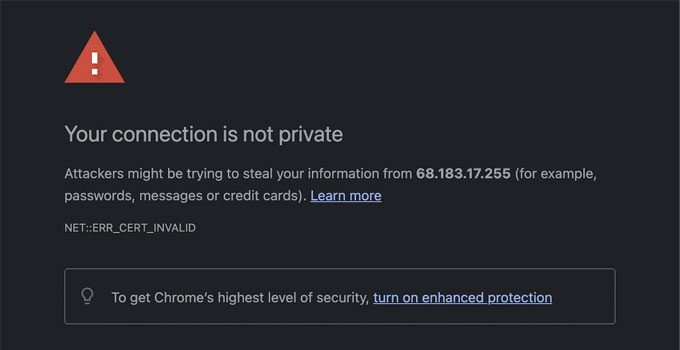Hem kullanıcılar hem de geliştiriciler için web sitesi güvenliği en önemli önceliktir. Kullanıcılar, kişisel bilgilerini bir web sitesine vermeden önce doğrulama gerektirir ve geliştiriciler, web sitelerinin kullanıcılar için SSL sertifikaları ve güvenli yöntemler kullandığından emin olmalıdır. Sonuç olarak, modern tarayıcılar, web sitesinin güvenlik sertifikası olmadıkça kullanıcıların bir web sitesi dizinine erişmesini engeller. Sonuç olarak kullanıcı, Bağlantınız gizli değil şeklinde bir hata mesajı görebilir. Bu makalede, bu hatanın çeşitli varyasyonlarını ve bazı olası çözümleri gözden geçireceğiz.
- Bağlantınız Gizli Değil Hatası Nedir?
- Bağlantı Varyasyonları Özel Değil Hatası
- Bağlantınız Gizli Değil Hatası Nasıl Düzeltilir?
Bağlantınız Gizli Değil Hatası Nedir?
Bir web sitesi kullanıcı bilgilerini kabul etmek istediğinde, Google Chrome veya başka bir web tarayıcısı korumalı bağlantılara izin verir. Bir web sitesi güvenli bir bağlantı sağlayamazsa, tarayıcı şu mesajı görüntüler: “Bağlantınız gizli değil”.
Bu hata, web sitesi kullanıcı verilerini alırken bir HTTP bağlantısı sunmaya çalıştığı için tarayıcınızın sayfa yükleme isteğini reddettiğini gösterir. Web tarayıcıları katı bir gizlilik politikası izlediğinden, bu tür HTTP bağlantılarına izin verilmez. Her web sitesine, web sitesinin internetteki kimliği olarak işlev gören bir SSL sertifikası verilir. Sertifika mevcut değilse veya geçersizse, tarayıcı web sitesine erişiminizi kısıtlayacaktır.
Bağlantı Varyasyonları Özel Değil Hatası
1. Google Chrome
Güvenli olmayan bir web sitesini ziyaret etmeye çalıştığınızda Google Chrome aşağıdakileri verecektir. Google Chrome’dan alabileceğiniz hata kodları aşağıdadır:
ERR_SSL_VERSION_OR_CIPHER_MISMATCH
ERR_CERT_SYMANTEC_LEGACY
NET::ERR_CERTIFICATE_TRANSPARENCY_REQUIRED
NET::ERR_CERT_DATE_INVALID
ERR_SSL_PROTOCOL_ERROR
NET::ERR_CERT_WEAK_SIGNATURE_ALGORITHM
NET::ERR_CERT_AUTHORITY_INVALID
NET::ERR_CERT_COMMON_NAME_INVALID
2.Mozilla Firefox
Güvenli olmayan bir web sitesini ziyaret etmeye çalıştığınızda Mozilla Firefox aşağıdakileri verecektir. Mozilla Firefox’tan alabileceğiniz hata kodları aşağıdadır:
SEC_ERROR_UNKNOWN_ISSUER
ERROR_SELF_SIGNED_CERT
SSL_ERROR_BAD_CERT_DOMAIN
SEC_ERROR_EXPIRED_CERTIFICATE
MOZILLA_PKIX_ERROR_MITM_DETECTED
MOZILLA_PKIX_ERROR_ADDITIONAL_POLICY_CONSTRAINT_FAILED
SEC_ERROR_EXPIRED_ISSUER_CERTIFICATE
3. Microsoft Edge
Güvenli olmayan bir web sitesini ziyaret etmeyi denediğinizde Microsoft Edge aşağıdakileri verecektir. Microsoft Edge’den alabileceğiniz hata kodları aşağıdadır:
Hata Kodu: 0
DLG_FLAGS_INVALID_CA
DLG_FLAGS_SEC_CERT_CN_INVALID
NET::ERR_CERT_COMMON_NAME_INVALID
Bağlantınız Gizli Değil Hatası Nasıl Düzeltilir?
Bu hatayı ne zaman alırsanız, çoğu zaman tam olarak ne yapacağınızı bilemeyebilirsiniz. Bu hatanın aşağıdaki gibi oluşmasının iki nedeni olabilir:
- İstemci tarafı sorunu, yani bir işletim sistemi, web tarayıcısı veya bilgisayarla ilgili sorun.
- Daha sonra, web sitesindeki sertifikayla ilgili, süresinin dolmuş olması, yanlış etki alanı veya kuruluşlar tarafından güvenilmemesi gibi bir sorun olabilir.
Bu hatayla ilgili size yardımcı olmak amacıyla, hatayı düzeltmek için kontrol etmeniz gereken bazı şeylerin veya önerilerin bir listesini oluşturduk.
Öyleyse, listemizle başlayalım.
1. Bir Sayfayı Yeniden Yükleyin
“Bağlantınız gizli değil” sorunuyla karşılaştığınızda, tarayıcınızı kapatıp yeniden açmayı ve aynı web sayfasına gitmeyi deneyebilirsiniz. Bunun nedeni, web sitesi sahibinin SSL sertifikasını yeniden yayınlıyor olabileceği veya tarayıcıda bir sorun olabileceğidir. Bu çözüm çok basit görünse de, sizin için harikalar yaratabileceği için deneyebilirsiniz.
2. Manuel Olarak Devam Edin
Hatayı düzeltmek için bir sonraki seçenek, genellikle güvenli olmayan bir seçenek olan manuel olarak devam etmektir. Bu yöntemi yalnızca oturum açma kimlik bilgilerini veya ödeme ayrıntılarını girmeniz gerekmiyorsa kullandığınızdan emin olun. Öyleyse, bu yöntemi atlayın ve listedeki bir sonrakine geçin.
Bu hatayı aldığınızda, tehdit sahtekarlarının hassas verilerinizi veya ödeme ayrıntılarınızı çalmak amacıyla sizi cezbetmesi ve bu da sizi büyük mali riske atması olasılığı yüksektir. Ayrıca, erişmeye çalıştığınız web sitesinin güvenliği ihlal edilmiş olabilir.
Hala devam etmek istiyorsanız, ekranın alt kısmındaki ‘domain.com’a ilerleyin’ seçeneğine tıklayabilirsiniz. Bazı tarayıcılar bu mesajı “Gelişmiş” seçeneği altında sağlar.
3. Bir Kafenin veya Havaalanının WiFi Ağlarını mı Kullanıyorsunuz?
Kafe ve havaalanı gibi halka açık WiFi ağlarını kullandığınızda, genellikle “Bağlantınız gizli değil” hata mesajını alırsınız. Bunun nedeni, birçok genel WiFi ağının HTTPS üzerinde çalışmaması ve bazıları çalışsa bile doğru yapılandırılmamış olmasıdır.
WiFi ağlarının HTTP’ler üzerinden çalışması ancak doğru şekilde yapılandırılmaması durumunda, yalnızca şartları ve sözleşmeyi kabul ettikten sonra oturum açma seçeneği bulacaksınız. Şartları ve koşulları kabul etmeden önce güvenli (HTTPS) bir web sitesine erişmeye çalışırsanız, “Bağlantınız gizli değil” hatasını alırsınız.
Ayrıca, genel ağı kullanırken bir VPN (Sanal Özel Ağ) kullanabilirsiniz. Bunun nedeni, VPN’in IP adresinizi gizlemenize yardımcı olurken güvenli ve anonim olarak gezinmenize izin vermesidir.
4. Sisteminizin Saatini Doğrulayın
Sisteminizin saati doğru yapılandırılmamışsa veya hatalıysa, şu hatayla karşılaşma olasılığınız vardır: “Bağlantınız gizli değil”. Web tarayıcıları, SSL sertifikasını doğrulamak için büyük ölçüde sistemin saatine güvenir. Bu nedenle, sistemin saatini doğru şekilde korumak çok önemlidir.
Genel olarak, yeni bir bilgisayar veya dizüstü bilgisayar satın aldığınızda, saat doğru ayarlanmaz. Aşağıdaki adımları kullanarak manuel olarak yapabilirsiniz.
Windows
- Masaüstünüzün sağ alt köşesinde, zamana sağ tıklayın.
- Ardından, “Tarihi / saati ayarla” seçeneğini seçin.
- Şimdi, “Saati otomatik olarak ayarla” seçeneğini ve “Saat dilimini otomatik olarak ayarla” seçeneğini açın. İkinci seçenek için açmak isteğe bağlıdır. Bunu yaptığınızda, saat Microsoft’un NTP sunucularından birine göre ayarlanacaktır. “Saati otomatik ayarla”yı seçtiğinizde görünen tarih ve saatin sağ alt köşedekiyle aynı olup olmadığını kontrol edin. Değilse, “Değiştir” seçeneğini seçip tarih ve saati manuel olarak girebilirsiniz.
İşiniz bittiğinde, tarayıcıyı açın ve istediğiniz web sitesini tekrar ziyaret etmeyi deneyin.
Mac
- Mac masaüstünün sol üst köşesinden Apple Menüsüne tıklayın ve “Sistem Tercihleri”ni seçin.
- “Tarih ve Saat” simgesini seçin. Ekranda asma kilit belirirse, yönetici kullanıcı adınızı ve parolanızı girin.
- Bundan sonra, “Tarih ve saati otomatik olarak ayarla”yı seçin. Sisteminizin tarih ve saati, Apple’ın NTP sunucularına göre değiştirilecektir.
- Saat dilimi sekmesi için de benzer şekilde yapın, ancak yine isteğe bağlıdır.
Son olarak, tarayıcıyı açın ve web sayfasını tekrar ziyaret etmeyi deneyin.
5. Gizli Modu Kullanın
Oturum açmış olduğunuz hesaba herhangi bir göz atma geçmişini kaydetmeyen özel pencere olan tarayıcınızın gizli modunu kullanın. Gizli modu kullanarak çevrimiçi olarak ne yaptığınıza dair bir kayıt yoktur. Ayrıca, başka bir tarayıcı kullanabilir ve aynı hatayı alıp almadığınızı kontrol edebilirsiniz: “Bağlantınız gizli değil”.
Google Chrome’u kullandığınızda, Gizli Modu bulacaksınız. Öte yandan, Mozilla Firefox için “Yeni özel pencere” ve Microsoft Edge için “Yeni InPrivate Pencere” dir.
6. Tarayıcı Önbelleğini ve Çerezleri Temizleyin
Tarayıcı önbelleğini ve çerezleri temizlemek, birçok fayda sağladığı için her zaman iyi bir fikirdir. Web sayfalarındaki güncel ve yeni içeriğe erişmenize yardımcı olur, hassas ve kişisel bilgilerinizi korur ve web sitelerinin daha hızlı çalışmasına yardımcı olur.
7. Sisteminizdeki SSL Durumunu Temizleyin
Birçok kişi Google Chrome’da SSL durumunu temizleme fikrini gözden kaçırsa da, bu çok kolaydır ve “Bağlantınız gizli değil” hatasıyla karşılaşmanız durumunda kullanışlıdır.
Windows’ta Google Chrome’da SSL durumunu temizlemek için aşağıdaki adımları takip edebilirsiniz:
- Google Chrome’u açın ve Ayarlar’a gidin.
- “Gelişmiş Ayarlar” seçeneğine basın.
- Ağ altında “Proxy ayarlarını değiştir”i seçin ve İnternet özellikleri iletişim kutusu görünür.
- İçerik sekmesini seçin, “SSL durumunu temizle”ye tıklayın ve “Tamam”a basın.
- Şimdi, Google Chrome’u yeniden başlatın.
8. DNS Sunucularını Değiştirin
Listemizdeki bir diğer seçenek de DNS sunucularını değiştirmek. Google’ın Genel DNS’sini veya Cloudflare’nin DNS’sini kullanmadan önce bağlantının gizli olmadığını belirten bir hatayla karşılaşıyorsunuz. Basitçe, DNS hatalarını düzeltmek için İSS’nizin (İnternet Servis Sağlayıcı) DNS’sine geri dönebilirsiniz.
ISP’nizin DNS’sini kullandığınızdan emin olmak için ağ bağlantısı özelliklerine gidin ve “DNS sunucu adresini otomatik olarak al” seçeneğini seçin. Ayrıca, yönlendiricinize eklediyseniz Google’ın Genel DNS’sini veya Cloudflare’nin DNS’sini kaldırmanız gerekir.
9. Şimdilik VPN ve Antivirüs’ü Devre Dışı Bırakın
VPN veya virüsten koruma yazılımınızın bazen ağ ayarlarınızı geçersiz kılma olasılığı vardır. Ayrıca belirli SSL sertifikalarını veya bağlantılarını engelleyebilirler. Bu nedenle, SSL taramasından kaçınmak için VPN veya antivirüs yazılımınızı bir süre kapatabilir ve bağlantı hatanızın özel olup olmadığını kontrol edebilirsiniz.
10. Sertifikanın Sona Erdiğini Doğrulayın
Genellikle SSL sertifikasının web sitesi sahibinin bilgisi dışında sona erdiği görülür. Bu, aşağıdaki gibi çeşitli nedenlerden dolayı olabilir:
- Web sitesi sahibi, SSL Sertifikası sağlayıcısı ile otomatik yenileme seçeneğini etkinleştirmemiş olabilir.
- Web sitesi sahibi otomatik yenilemeyi etkinleştirmiş olsa bile, sahibi ödeme ayrıntılarını güncellemeyi unutmuş olabileceğinden ödeme başarısız olmuş olabilir.
- Web sitesi sahibi, her 90 günde bir sona eren ücretsiz bir Let’s Encrypt sertifikasından yararlanır.
Bu nedenle, bir SSL sertifikasının süresi dolduğunda, NET::ERR_CERT_DATE_INVALID koduyla birlikte “Bağlantınız gizli değil” hata mesajını alırsınız. Bu hatayı önlemek için sertifikanın son kullanma tarihini sık sık kontrol ettiğinizden emin olun.
11. İşletim Sisteminizi Güncelleyin
İşletim sistemlerinizin eski sürümleri, son teknoloji şifre takımları ve TLS 1.3 ile uyumlu değildir. Ayrıca, en son SSL sertifikalarının bazı bileşenleri çalışmayı durduracaktır. Bu nedenle, yeni sürümler genellikle birçok yeni ve en yeni teknolojiyle uyumluluk ve güvenlik açıklarına yönelik düzeltmeler içerdiğinden, işletim sisteminizi güncel tutmanız önerilir.
12. Sisteminizi Yeniden Başlatın
Sisteminizi yeniden başlatmak can sıkıcı ve göz korkutucu görünse de birçok soruna çözüm olabilir. Sisteminizle birlikte, yönlendiricinizi bile yeniden başlatabilirsiniz. Listemizde bu seçenek vardı çünkü sistemi yeniden başlatmak birçok geçici önbelleği önemli ölçüde kaldırıyor.
13. Yardımı Seçin
Yukarıdaki önerileri veya eylemleri izledikten sonra bile hala aynı hatayla mı karşılaşıyorsunuz? Sadece yardım almayı seçebilirsiniz. Google Chrome Yardım Forumları, yardım istemek için kullanışlı olabilir çünkü birçok kişi aynı hatayla karşılaşmış olabilir ve onlara yardımcı olan çözümle size yardımcı olabilir.
Hiç şüphe yok ki tarayıcı hatalarını gidermek veya çözmek kolay değildir. Sisteminizde yanlış yapılandırılmış bir şey varsa veya web sitesindeki sertifikayla ilgili bir sorun varsa, “Bağlantınız gizli değil” hatasıyla karşılaşırsınız. Bu hatayı olabildiğince çabuk düzeltmek önem kazanıyor. Bunu yapmak için, size yardımcı olacak en yararlı önerilerden bazılarını listeledik.